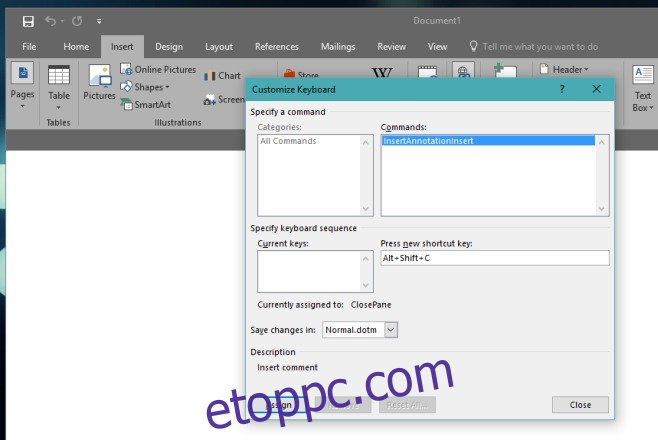Az MS Office egy nagyon hatékony termelékenységi programcsomag, az MS Word pedig az egyik legerősebb szövegszerkesztő a piacon. Funkciókban gazdag, és a legtöbb gyakran használt eszköz egy billentyűparancs segítségével érhető el. Eltarthat egy kis időt, amíg megtanulja mindegyiket, de növelheti és csökkentheti a betűméretet, aktiválhatja a formátumfestőt, kereshet és cserélhet szót, és még sok minden mást a billentyűzetről. Természetesen nem minden eszköz használható parancsikonon keresztül. Valójában egy sor olyan eszköz van az MS Word-ben, amelyeknek nincs parancsikonja. Amit az MS Word ad helyette, az az, hogy szinte bármilyen eszközhöz rögzítse saját parancsikonját. Itt van, hogyan.
Az MS Word beépített funkcióval rendelkezik a parancsikonok létrehozására, valamint a meglévők szerkesztésére. A billentyűparancsot kétféleképpen rögzítheti. Mindkettőt részleteztük.
1. módszer:
Nyissa meg az MS Word alkalmazást, és írja be a Ctrl+Alt+Plus gomb parancsikont a számbillentyűzeten. Az aktiválás után a kurzor úgy fog kinézni, mint a Command Key szimbólum a macOS rendszerben, azaz ⌘
Kattintson arra a gombra a szalagon, amelyhez parancsikont szeretne rendelni. Például, ha billentyűparancsot szeretne hozzárendelni az „Új megjegyzés hozzáadása” gombhoz, kattintson rá.
Megnyílik egy párbeszédpanel, ahol rögzítheti a parancsikont.
Ha olyan gombra kattintott, amelyen már van parancsikon, ez a párbeszédpanel lehetővé teszi a módosítását.
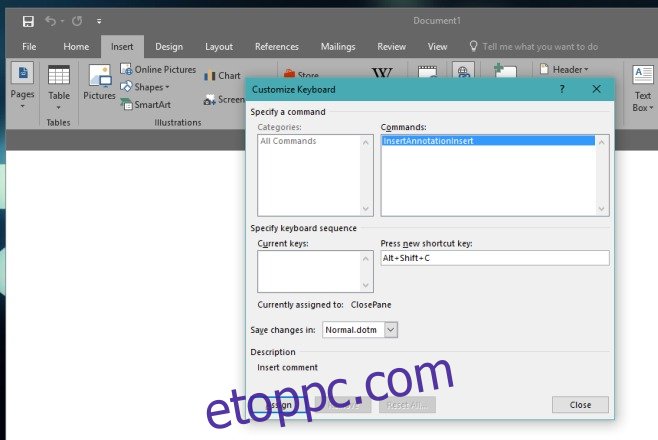
2. módszer:
Nyissa meg az MS Word programot. Lépjen a Fájl> Beállítások menüpontra. Válassza a „Szalaga testreszabása” lehetőséget
A bal oldali oszlopban válassza ki azt a gombot, amelyhez billentyűparancsot szeretne hozzáadni
Kattintson a „Testreszabás” gombra a legalsó részén
Ezzel ugyanazt a billentyűparancs-szerkesztőt nyitja meg az 1. módszerben. Egyszerűen rögzítse a beállítani kívánt billentyűparancsot, és kész.
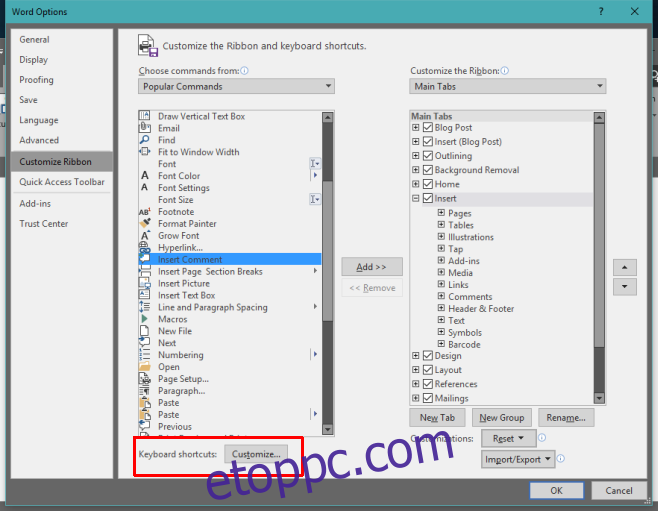
Az MS Excel nem támogatja a hasonló billentyűparancs-rögzítőt. Úgy tűnik, hogy nem rögzíthet parancsikont azokhoz az eszközökhöz, amelyek párbeszédpanelt nyitnak meg, például nem rögzíthet parancsikont a „Kép beszúrása” eszközhöz.